金舟视频大师如何给视频添加背景音乐
- 来源: 金舟软件
- 作者:金舟小助手
- 时间:2023-12-21 11:16:07
一、视频教程:
二、文章教程:
操作步骤:
1、在电脑上打开金舟视频大师,在左侧选择“视频配乐”功能并将视频添加进来;
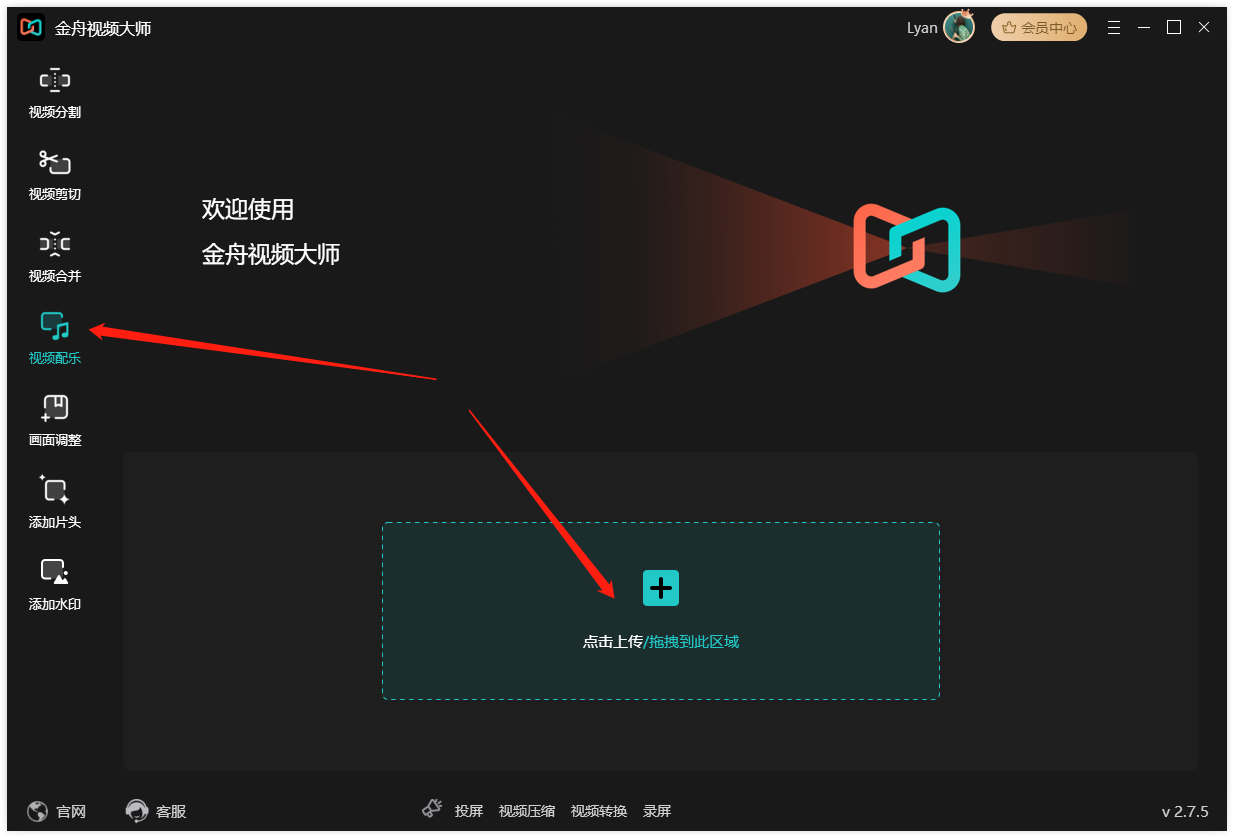
2、在这里选择“配音”选项,然后点击添加配乐;

3、如图,在这里可以设置音频插入位置,而且音乐时长较短的情况下可选择循环播放;
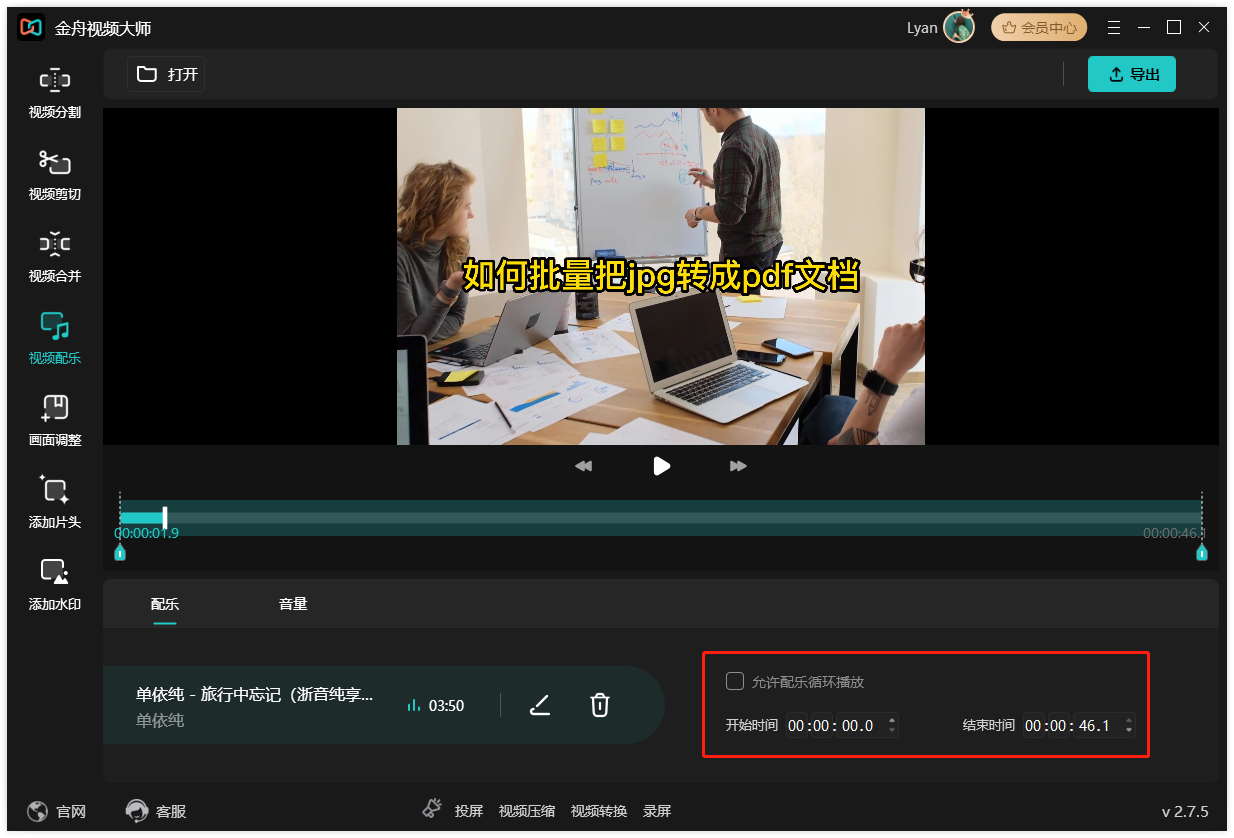
4、在“音量”中,可自行调整视频原声和配乐声音的音量大小;
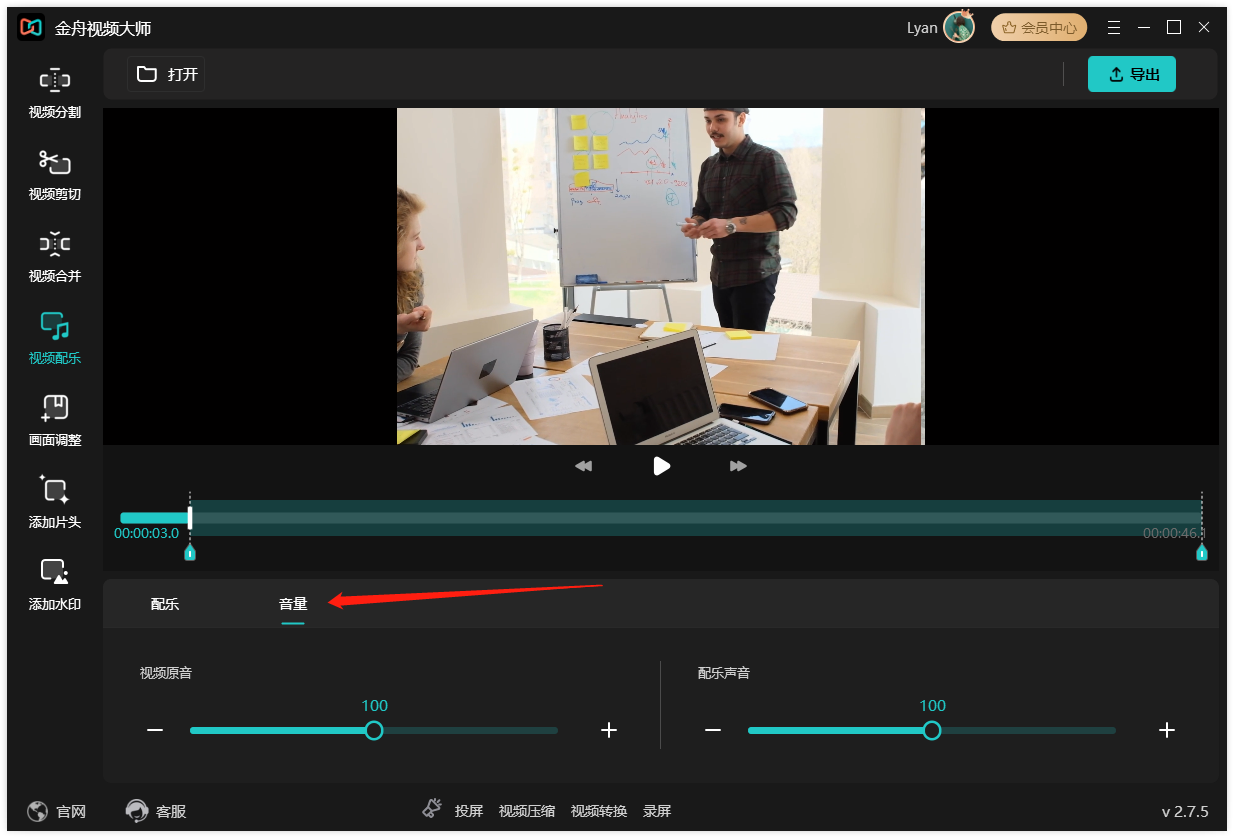
5、接着,点击右上角的“导出”即可;
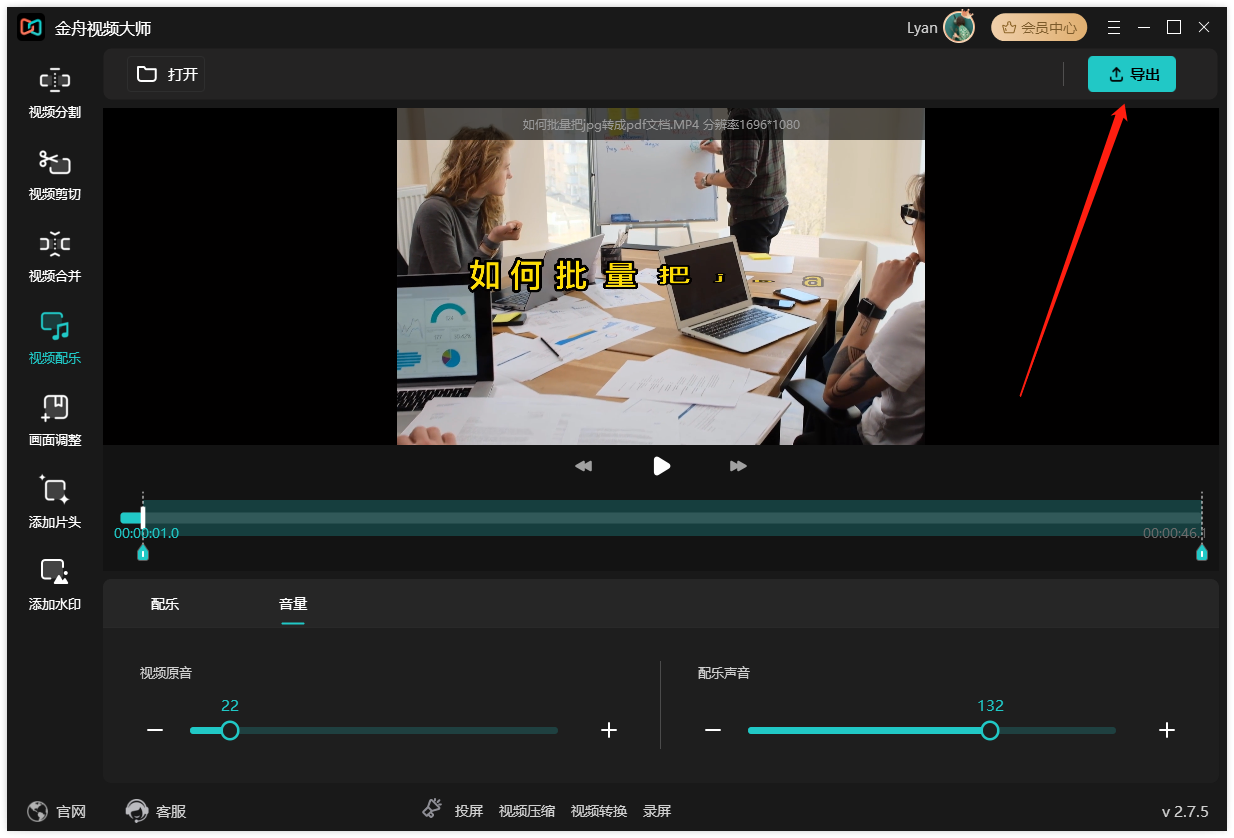
6、在导出设置中,根据自身的需要选择,最后点击“导出”;

7、视频处理完成后,点击前往导出文件位置浏览文件吧!
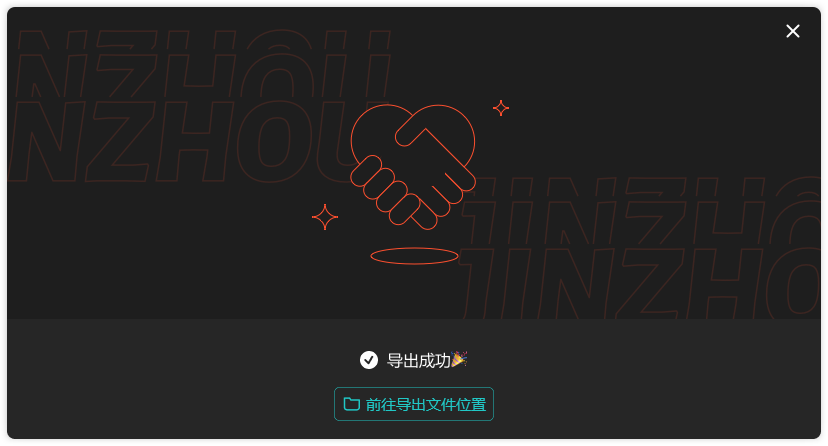
金舟视频大师给视频添加背景音乐的操作步骤就为您演示到这里,有需要的小伙伴可以在金舟软件官网下载使用。
推荐阅读:


































































































 官方正版
官方正版
 纯净安全
纯净安全









